Un teléfono inteligente con Android puede parecer muy feliz en los primeros años, pero con el paso del tiempo, comienza a presentar muchos problemas y problemas. Si bien muchos de nosotros podríamos estar tentados a obtener Teléfono nuevo Cada vez que surge un nuevo problema, permítanme asegurarles que hay formas de solucionar estos problemas con soluciones simples.
Android es confiable, estable y resistente al malware, pero no es perfecto. Cuando surgen problemas, puede resolver la mayoría de ellos con algunos consejos simples para la solución de problemas de Android.
Esta guía cubre problemas comunes de los teléfonos móviles con Android y soluciones fáciles para ellos. Tenga en cuenta que, según su teléfono y la versión de Android, estos pasos pueden ser ligeramente diferentes para usted.

Temas que se tratarán en esta guía:
1. Google Play Store se detiene con frecuencia
si se estrella Google Play Store Después de encenderlo, es posible que tenga un caché corrupto. Por lo general, borrar el caché solucionará el problema. Para hacerlo:
- Ir Configuración -> Aplicaciones y notificaciones -> Ver todas las aplicaciones.
- En la lista, busque y toque en Google Play Store.
- Abra la sección Almacenamiento y almacenamiento en caché, luego toque Borrar almacenamiento y borrar caché (Las versiones anteriores de Android usan la palabra Datos en lugar de almacenamiento).
- Reinicia tu teléfono.
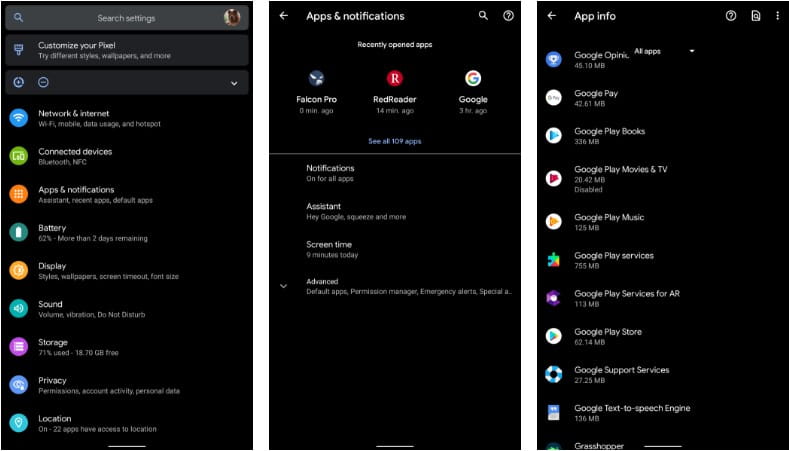
Si esta solución falla, intente borrar el almacenamiento y la memoria caché de Google Play Services y Google Services Framework siguiendo los mismos pasos que se indican arriba. Recuerde reiniciar el dispositivo una vez que haya terminado. Puedes echar un vistazo a la guía. Solucionar problemas de Google Play Store designado para recibir más ayuda.
2. No hay suficiente espacio en el dispositivo
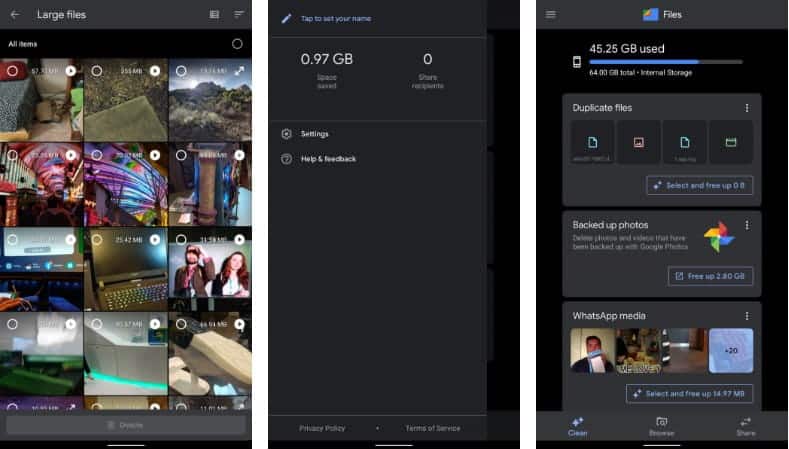
Si su teléfono tiene poco almacenamiento y no admite una tarjeta microSD, su única opción es eliminar los archivos. Pero, ¿cómo encuentra ese desorden que está desperdiciando espacio de almacenamiento?
Una de las opciones más fáciles es usar la aplicación Archivos de Google. Encuentra automáticamente opciones comunes que ocupan espacio, como archivos multimedia grandes, y los elimina cuando se le indica. En el lado negativo, esta configuración le da a Google acceso total a los contenidos de su teléfono.
En su lugar, los usuarios avanzados pueden probar DiskUsage. Es gratuito y de código abierto, aunque no ha visto una actualización desde finales de 2017.
descargar: Archivos de Google (Gratis)
descargar: DiskUsage (Gratis)
3. Google Play Store no descarga aplicaciones
A veces, Google Play Store no instala aplicaciones. Tiene dos opciones principales para solucionar este problema. El primero es borrar el caché de Google Play, como se describe en el Problema n.º 1 anterior. El segundo es borrar el historial de Google Play.
Cómo borrar el historial de Google Play
Este método no es una solución segura, pero vale la pena intentarlo si borrar el caché no funciona. Esto es lo que debe hacer:
- Inicie Google Play Store.
- Abra la barra lateral izquierda y vaya a Configuración de.
- Seleccione Eliminar el historial de búsqueda local.
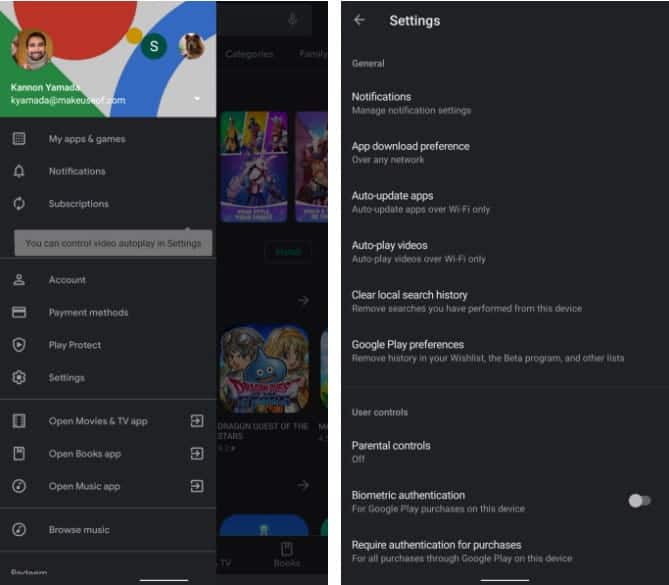
4. Cómo reinstalar Google Play Store
No puede desinstalar Google Play Store sin Trabajo de raíz en su dispositivo. Si cree que ha eliminado Google Play, probablemente ya lo haya desactivado. Para volver a habilitar Play Store:
- Ir Configuración -> Aplicaciones y notificaciones Y elige Ver todas las aplicaciones.
- En la parte superior de la lista, haz clic en el menú desplegable Todas las aplicaciones Y cámbielo a aplicaciones deshabilitadas.
- Encuentra Google Play Store y tócalo. Haga clic en el icono Empoderamiento para activarlo de nuevo.
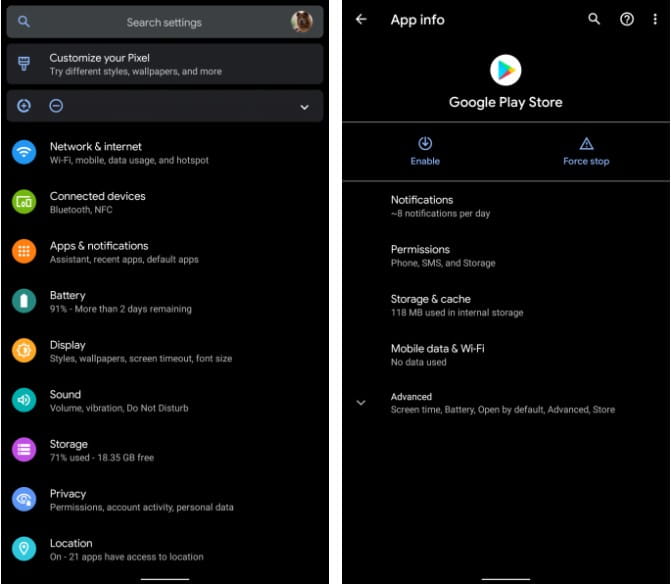
5. ¿Cómo instalo Google Play Store?
Algunas tabletas y teléfonos inteligentes importados no vienen con Google Play Store preinstalado. En este caso, deberá obtener el archivo APK de Play Store de una fuente externa y luego instalarlo manualmente.
Para hacer esto, primero deberá seguir nuestra guía Para aplicaciones de carga lateral en Android Una vez configurado, puede obtener el archivo APK de Play Store de APKMirror y cargarlo lateralmente.
descargar: Google Play Store (Gratis)
6. Necesito una versión anterior de Google Play Store
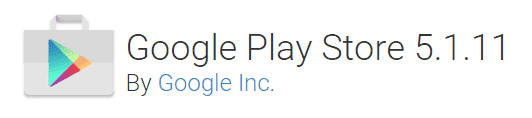
A veces, la última versión de Play Store no funcionará en su dispositivo. En este caso, puede intentar instalar una versión anterior.
Echa un vistazo a esta guía de APKMirror para Google Play Store APK , que incluye enlaces a todas las versiones principales de Play Store. Puede seguir los pasos anteriores para descargar la versión que desea instalar una vez que la haya descargado. Desafortunadamente, es posible que las versiones muy antiguas de Play Store no funcionen en absoluto.
7. ¿Cómo libero memoria en un dispositivo Android?
En Android (como la mayoría de los sistemas operativos), la palabra .denota "Memoria" A la RAM y no al almacenamiento. El sistema operativo Android funciona mejor con la menor cantidad posible de aplicaciones instaladas. Esto se debe a que a algunas aplicaciones les gusta ejecutarse en segundo plano, incluso cuando no las estás usando.
Cuantas más aplicaciones haya instalado, es más probable que algunas de ellas se ejecuten en segundo plano, consumiendo recursos y duración de la batería. La solución más sencilla es desinstalar todos aplicaciones innecesarias.
No recomendamos el uso de aplicaciones de eliminación y limpieza de tareas, ya que afectan negativamente la funcionalidad de su dispositivo. Además, no aborda suficientemente el problema principal: las aplicaciones que consumen recursos también pueden ejecutarse como les plazca. Aprender cómo Gestión de memoria en Android Para más consejos.
8. Error de interfaz de usuario del sistema (Android 9 o anterior)
A veces, el sistema de interfaz de usuario (UI) deja de funcionar. Si reiniciar su dispositivo no resuelve este problema, le sugerimos que borre la memoria caché de la interfaz de usuario del sistema. Para borrar el caché:
- Ir Configuración -> Aplicaciones y notificaciones y seleccione Ver todas las aplicaciones.
- Asegúrese de que el menú desplegable superior diga Todas las aplicaciones, luego desplácese hacia abajo hasta la IU del sistema.
- Seleccione Almacenamiento y caché, luego elija Limpiar cache.
- Reinicie su dispositivo.
En Android 10 y superior, no puede acceder al servicio de IU del sistema. Sin embargo, puede intentar modificar la IU del sistema usando una aplicación llamada System UI Tuner. Desafortunadamente, esta aplicación solo puede cambiar la apariencia de algunas interfaces de usuario de Android, como la barra de estado. Aunque, es mejor que nada.
descargar: Sintonizador de UI del sistema (Gratis)
9. El administrador de descargas de Android no funciona
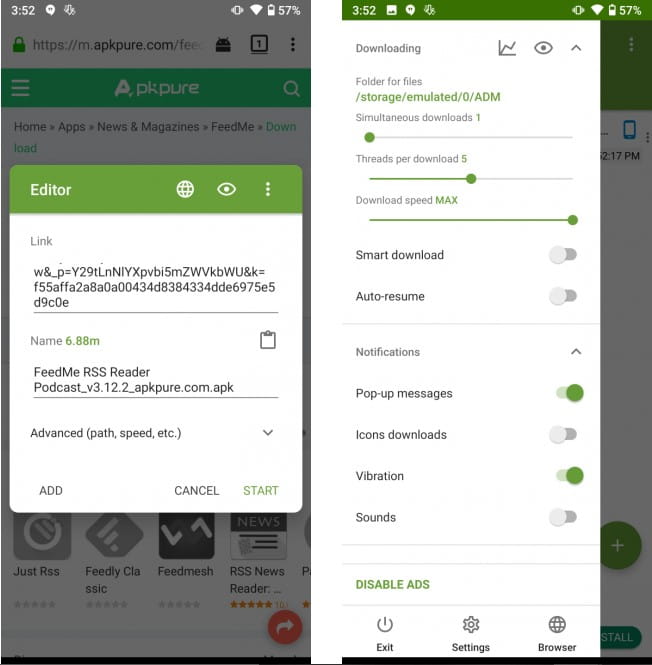
A veces, el administrador de descargas de Android incorporado no funciona. A menudo, los archivos que se descargan (a un directorio temporal llamado "caché") se corrompen.
En este caso, borrar el caché debería solucionar el problema. Sin embargo, esto no funciona en Android 10 o posterior. Para borrar el caché en versiones anteriores de Android:
- comienzo Configuración -> Aplicaciones y notificaciones y haga clic en Ver todas las aplicaciones.
- Asegúrese de que el menú desplegable superior diga Todas las aplicaciones, luego busque y toque Interfaz de usuario del sistema en la lista.
- Seleccione Almacenamiento y caché, luego Limpiar cache.
- Reinicia tu teléfono.
Si eso no funciona, o si tiene Android 10 o posterior, considere usar un administrador de descargas de terceros como Advanced Download Manager.
descargar: Advanced Download Manager (Gratis, Compras dentro de la aplicación disponibles)
10. No puedo encontrar mi descarga
De manera predeterminada, Android almacena sus archivos descargados en una carpeta llamada Descargar. Puede ubicar este directorio usando un administrador de archivos, como Ghost Commander. Una vez instalado, vaya a /Descargar Verá una lista completa de archivos descargados.
Si no quiere molestarse con esta aplicación, Files by Google es una opción más fácil. Incluye un enlace directo a la guía de descarga en su página de inicio.
descargar: Comandante fantasma (Gratis)
descargar: Archivos de Google (Gratis)
11. No puedo reproducir un video descargado
¿Tiene problemas para reproducir un video en su dispositivo Android? Intente usar VLC Player o MX Player, ambos funcionan con casi todos los formatos de archivo. Sin embargo, a veces no será Reproducir vídeos formato especial. No existe una solución real para este problema que no sea instalar una aplicación de códec de video que pueda manejar ese formato.
En el caso de que ni MX Player ni VLC Player puedan reproducir su video, es posible que el archivo esté dañado. Tendrás que descargarlo de nuevo.
descargar: VLC Player (Gratis)
descargar: MX reproductor (Gratis)
12. ¡Instalé malware en Android!
Cuando dudes de la existencia de Malware En su teléfono Android, simplemente desinstale al supuesto culpable. Si no está seguro de qué aplicación está causando problemas en su teléfono, siga nuestra guía para averiguarlo. Malware de Android y eliminarlos.
La mayoría de las veces, no recomendamos usar ninguna solución antimalware paga para Android, ya que simplemente puede desinstalar el malware. En el peor de los casos, el restablecimiento de fábrica soluciona casi todos los problemas.
Además, Google Play Protect ahora está disponible en Android para mantener su dispositivo seguro. Para asegurarse de que Google Play Protect esté habilitado, siga estos pasos:
- Abre Google Play Store.
- Toque las tres barras horizontales en la esquina superior izquierda y seleccione Reproducir Proteger.
- Haga clic en el engranaje de configuración en la esquina superior derecha.
- Asegúrate de encender Comprobación de aplicaciones a través de Play Protect.
- Haga clic en la flecha de actualización junto al icono del escudo para ejecutar el análisis.
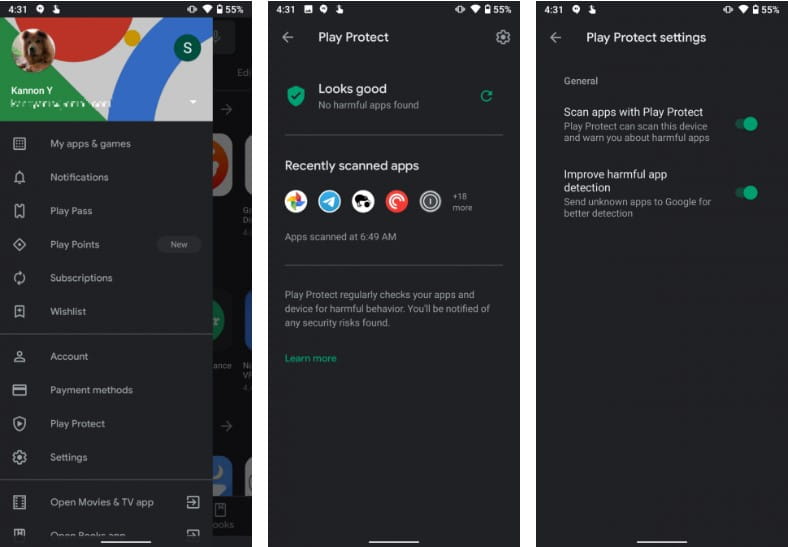
Si tu teléfono no tiene Google Play Protect o quieres otra opinión, Malwarebytes Security es una buena segunda opción.
descargar: Seguridad de Malwarebytes (Gratis, suscripción disponible)
13. Velocidades de Internet lentas en Android
La mala velocidad de conexión es un problema común tanto con Wi-Fi como con datos móviles. Puedes resolver la mayoría de los problemas. velocidad wifi Al reiniciar su enrutador.
Para problemas con las conexiones de datos móviles, consulte nuestra guía Para acelerar Internet a través de datos móviles en tu teléfono.
14. No se puede conectar a Wi-Fi
Hay posibilidades de que su enrutador esté causando este problema. Si reiniciar el enrutador y el teléfono no funciona, echa un vistazo a nuestros consejos rápidos para solucionarlo. problemas de red.
15. ¿Cómo puedo omitir la contraseña en Android?
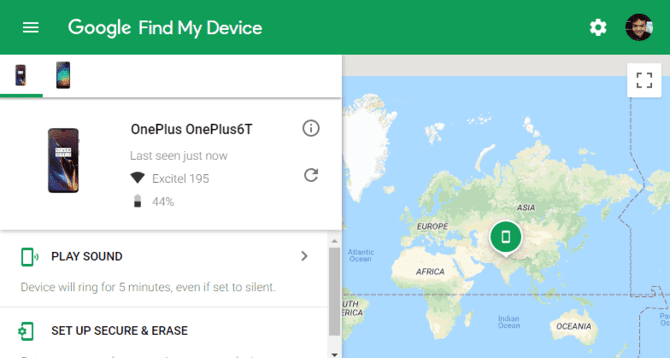
Si olvidó su contraseña de Android, primero siga nuestros pasos para volver a usar su teléfono Android. Si ninguno de los pasos le da acceso a su teléfono, deberá realizar un restablecimiento de fábrica desde la herramienta del cargador de arranque. Este es un entorno previo al arranque que le permite restaurar el sistema operativo, entre otras tareas.
Aunque existen formas potenciales de eludir las contraseñas en Android, no existe un método confiable como el restablecimiento de fábrica. En el lado negativo, hacerlo borrará todos sus datos.
La forma de acceder a la herramienta del cargador de arranque varía según el modelo de dispositivo. Para la mayoría de los modelos, puede acceder a él manteniendo presionados los botones Bajar volumen y Encendido hasta que su teléfono cambie a la herramienta del cargador de arranque. Una vez que esté en la pantalla de inicio, puede restablecer su dispositivo usando la opción de modo de recuperación.
Tenga en cuenta que si tiene Archivo ROM personalizado No deberías hacer eso. Puede hacer que su dispositivo no arranque.
16. Dispositivo Android atascado al arrancar
Si su teléfono ya no funciona, puede iniciar sesión en “Modo seguropara Android. Esto le permite deshabilitar todas las aplicaciones de inicio innecesarias que pueden estar causando que su teléfono se bloquee.
Una vez cargada en modo seguro, debería ser fácil eliminar una aplicación que esté causando el problema.
17. El dispositivo Android no enciende
Si su teléfono no se enciende, intente estos pasos:
- Retire y vuelva a colocar la batería, si es posible.
- Si la batería no es extraíble, mantenga presionado el botón de encendido durante 15 segundos.
- Conecte el dispositivo a una fuente de alimentación, espere unos minutos y luego mantenga presionado el botón de encendido durante 15 segundos nuevamente.
- De lo contrario, es probable que deba reparar o devolver el dispositivo.
Para más detalles, consulta nuestra guía completa sobre qué hacer Cuando tu teléfono Android no funciona.
18. Android no lee la tarjeta microSD
Cuando esto sucede, debe volver a formatear la tarjeta SD desde Android. Para formatear una tarjeta microSD en Android:
- Ir Configuración -> Almacenamiento.
- Desplácese hasta la parte inferior y seleccione Formatear la tarjeta SD.
- Finalmente, seleccione Formatear la tarjeta SD otra vez.
En Android 10, este proceso es un poco diferente:
- Ir Configuración -> Almacenamiento.
- En Almacenamiento del teléfono, toca Tu tarjeta microSD.
- Toque los tres puntos en la parte superior derecha de la pantalla.
- Localizar Configuraciones de almacenamiento desde el menú contextual.
- Elija Configurar, luego seleccione Formatear la tarjeta SD.
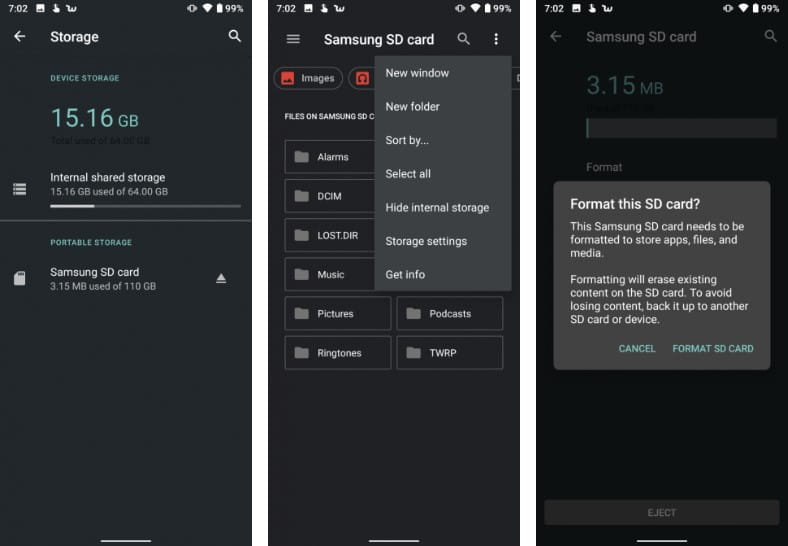
Si esto falla, deberá conectar la tarjeta SD a su computadora con un lector de tarjetas y formatearla de esta manera.
19. El dispositivo Android no se puede conectar a una PC con Windows
Hay dos métodos que se pueden usar para conectar un dispositivo Android a una computadora: A través de Android Debug Bridge (ADB) o Protocolo de transferencia de medios (MTP). ADB le permite interactuar con el sistema operativo Android, mientras que MTP solo permite el acceso a directorios de almacenamiento de medios designados específicamente.
ADB es mucho más complejo, lo que significa que puede tener más problemas. llegar a conocerme Cómo solucionar problemas de ADB en Windows para obtener ayuda con la resolución de problemas.
20. La opción nuclear: restablecimiento de fábrica
Si todo lo demás falla, necesitará Restablecimiento de fábrica. Recuerde que esta configuración eliminará completamente todo de su dispositivo, por lo que primero debe hacer una copia de seguridad de su dispositivo Android.
En Android 10, sigue estos pasos:
- Ir Configuración -> Sistema -> Avanzado -> Opciones de reinicio.
- Haga clic en Borrar todos los datos (Restablecimiento de fábrica).
- Confirme la operación, luego ingrese su contraseña para iniciar el proceso.
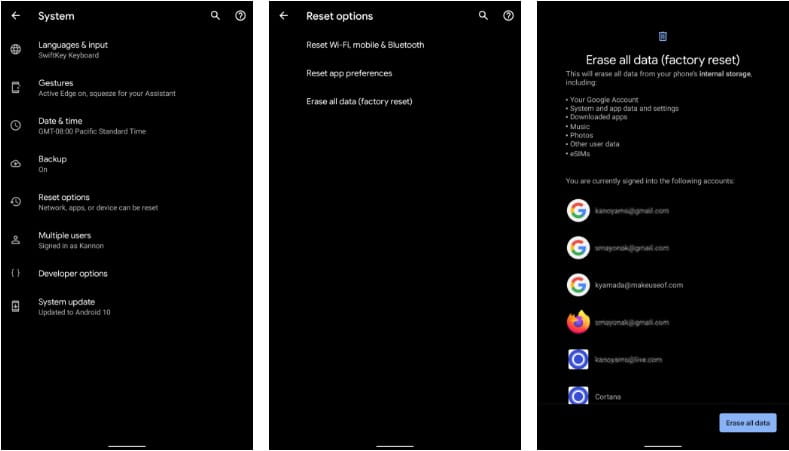
Para realizar un restablecimiento de fábrica en versiones anteriores de Android:
- Ve a la Configuración -> Copia de seguridad y reinicio.
- Seleccione Reiniciar en la parte inferior de la ventana y hay que confirmar la operación.
La mayoría de los problemas de Android se han resuelto.
Ahora ya sabes cómo resolver los problemas más comunes de Android. Siempre debe comenzar reiniciando su teléfono antes de pasar a una solución de problemas más específica.
Si desea ejecutar un escaneo mientras su teléfono está encendido, eche un vistazo a las mejores aplicaciones para asegurarse de que Teléfono Android funcionando correctamente.







